Вопросы и ответы по работе с системой КонсультантПлюс
Как быстро найти конкретный документ в системе КонсультантПлюс?
Проще всего найти конкретный документ с помощью Быстрого поиска. Он доступен со стартовой страницы, а также через кнопку “Быстрый поиск” Панели инструментов.
Для поиска конкретного документа достаточно указать в поисковой строке его известные реквизиты, например, “177-ФЗ от 23.12.2003” или “ЗАКОН О СТРАХОВАНИИ ВКЛАДОВ” или “ФЗ О СТРАХОВАНИИ ВКЛАДОВ”.
Быстрый поиск позволяет также найти конкретный фрагмент документа – статью, главу и т.д. Для поиска статьи закона в поисковой строке надо указать ее номер вместе с известными реквизитами документа, например, “СТ 5 ФЗ О СТРАХОВАНИИ ВКЛАДОВ”.
См. также:
- Как найти документ, если неизвестны его точные реквизиты?
- Как быстро найти нужный кодекс?
- Как быстро перейти к нужному пункту в открытом документе?
- Как быстро найти комментарии и разъяснения к конкретной статье нормативного акта?
- Можно ли в системе КонсультантПлюс посмотреть документ в редакции, действующей на определенную дату?
- Как проще всего найти справочную информацию: адреса и телефоны госорганов, ставки налогов, курсы валют и т.д.?
Простой и быстрый поиск информации в Системе КонсультантПлюс
В системе КонсультантПлюс есть несколько инструментов поиска, разработанных специально для работы с правовой информацией:
-
В системе КонсультантПлюс есть несколько инструментов поиска, разработанных специально для работы с правовой информацией:
- Быстрый поиск;
- Карточка поиска;
- Правовой навигатор.
Быстрый поиск
Наиболее простой способ поиска документов в системе КонсультантПлюс, подходящий для большинства ситуаций:
- запрос вводится простым языком;
- можно указать реквизиты документа, который необходимо найти (например, “Письмо Минфина 66н”, или “Статья 115 ГК РФ”);
- можно использовать профессиональную лексику (например, “упрощенка”, “больничный”) или сокращения (например, УСНО);
- найденные документы представлены общим коротким списком, при этом можно построить полный список и разделить найденные документы по типам (законодательство, консультации и т.д.);
- найденные документы отсортированы по важности.
Карточка поиска
Карточку поиска удобно использовать, если необходимо задать несколько различных условий поиска, чаще всего это необходимо, когда нет точной информации о документе. Например, можно ограничить дату принятия документа – указать период, вид документа, принявший орган, тематику и так далее.
Правовой навигатор
Правовой навигатор удобно использовать, если сложно сформулировать поисковый запрос и можно назвать буквально 1-2 слова, относящиеся к ситуации.
- Не требуется указание реквизитов документов;
- Ключевые слова предлагает система КонсультантПлюс, и они заданы понятным языком;
- Фильтр позволяет быстро найти нужное понятие и тем самым сузить область поиска.
Спасибо за ваше обращение!
Спасибо за ваше обращение!
Возможности системы КонсультантПлюс: Карточка поиска
Консультация эксперта
В СПС КонсультантПлюс более 200 млн документов. Это самая полная правовая база среди коммерческих справочных правовых систем в России. И она постоянно растёт. Как пользователю системы быстро найти нужный документ? Об этом рассказала наш эксперт Дарья Мишарина.
***
В системе КонсультантПлюс имеется несколько инструментов поиска, разработанных специально для работы с правовой информацией:
- Быстрый поиск;
- Карточка поиска;
- Правовой навигатор.
Выбор конкретного вида поиска зависит от того, какую именно информацию вы ищете в данный момент и нужно ли вам применять дополнительные условия и фильтрацию. Каждый вид поиска обладает особыми свойствами.
Сегодня разберем свойства Карточки поиска.
Когда нужно обращаться к Карточке поиска?
Этот инструмент удобен в следующих случаях:
- если необходимо найти конкретный документ или составить подборку документов по теме;
- если известны только некоторые реквизиты документа;
- если необходимо использовать определенные реквизитные поля для точного поиска (судья, автор);
- если необходимо задать несколько различных условий поиска;
- если необходимо найти документы из конкретного раздела системы (“Законодательство”, “Финансовые консультации” и др.)
Как устроена Карточка поиска?
Для удобства поиска в карточке представлены уникальные поля:
- номер;
- дата (интервал времени);
- вид документа;
- принявший орган и т.д.
В зависимости от области поиска меняются уникальные поля. Например, в разделе «Финансовые и кадровые консультации» есть поле «План счетов», а в разделе «Судебная практика» – поле «Судья».
Чтобы искать по всем документам Системы, нужно выбрать область поиска «Законодательство».
Карточка поиска может искать по всем документам Системы и по её отдельным разделам.
Можно указать конкретную дату принятия документа или диапазон дат: месяц, год, последние три года и т. д.
Можно задавать логические условия (и, или, кроме), например, чтобы найти статьи двух авторов одновременно или совместную их публикацию.
Результат поиска представлен в виде дерева-списка: слева – перечень разделов и информационных банков, справа – список документов выбранного информационного банка.
Список документов можно дополнительно уточнить. Для этого есть опции «Поиск в списке» и «Уточнить по реквизитам», которые размещены над списком документов.
Надеемся, что ваша навигация по системе будет комфортной, и вы легко найдете нужный документ.
Ранее мы писали о выходе новых систем с формами документов в СПС КонсультантПлюс
Дарья Мишарина, тренер по КонсультантПлюс ООО «Что делать Консалт»
Свидетельство о регистрации СМИ: Эл № ФС77-67462 от 18 октября 2016 г.
Контакты редакции: +7 (495) 784-73-75, smi@4dk.ru
Консультант Плюс
Бесплатный доступ на 3 дня
Спасибо за ваше обращение!
Поздравляем! Вы успешно подписались на рассылку
Добавил:
Вуз:
Предмет:
Файл:
Пособие для студентов юристов 2018.pdf
Скачиваний:
141
Добавлен:
31.10.2018
Размер:
5.15 Mб
Скачать
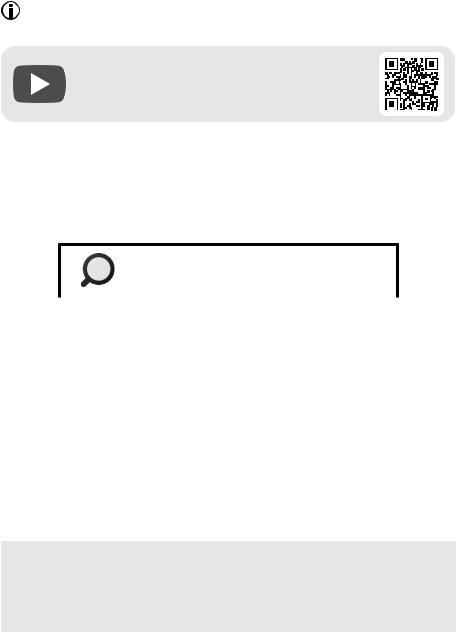
В данной теме будем ориентироваться на использование универсального профиля.
Видеоролик «Секреты правильных запросов в Быстром поиске» смотрите на сайте http://www.consultant.ru/edu/
в разделе «Обучение КонсультантПлюс онлайн».
1. Поиск документа или его фрагмента
Наиболее простой способ поиска документов в системе — Быстрый поиск. Он доступен со стартовой страницы, а также из любого другого места системы через панель инструментов или при выборе вкладки 
Быстрый поиск имеет широкие возможности (рис.1.1).
Быстрый поиск позволяет найти
|
конкретный |
документы по |
|||||||
|
фрагмент |
||||||||
|
конкретный |
интересующему |
|||||||
|
документа |
||||||||
|
документ |
вопросу |
|||||||
|
(главу, статью |
||||||||
|
(ситуации) |
||||||||
|
и т.п.) |
||||||||
|
Рис. 1.1. Возможности Быстрого поиска |
1.1. Быстрый поиск документа
При поиске конкретного документа можно задать два-три важных слова из его названия, вид документа, а также указать другие реквизиты. В запросе можно использовать общепринятые сокращения и аббревиатуры.
Пример 1.1. Найдем закон об образовании.
1.В строке Быстрого поиска начнем набирать: ЗАКОН ОБ ОБРАЗОВАНИИ. Появится список подсказок.
2.Щелкнем по подсказке на искомый закон (рис. 1.2).
9
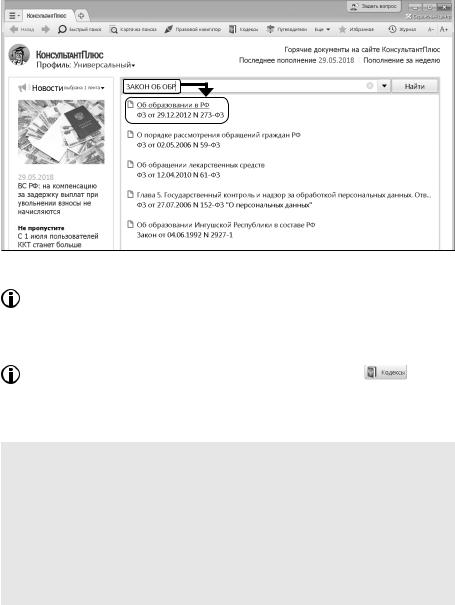
Рис. 1.2. Переход к документу по подсказке в Быстром поиске
При вводе в строку Быстрого поиска информации о документе или его части в выпадающем списке подсказок могут появляться подсказки в виде ссылки на документ, по которой сразу можно перейти в его текст, без построения списка.
|
Для поиска кодексов удобно воспользоваться кнопкой |
панели |
|
инструментов. |
1.2. Быстрый поиск фрагмента документа
Пример 1.2. Найдем ст. 24 Федерального закона «О воинской обязанности и военной службе», касающуюся предоставления отсрочки от призыва.
1.Зададим в строке Быстрого поиска: СТ 24 ЗАКОНА О ВОИНСКОЙ ОБЯЗАННОСТИ.
2.Нажмем кнопку 
3.Наиболее соответствующие запросу документы появляются сразу, до построения всего списка (рис. 1.3).
4.Щелкнем по ссылке на нужную статью под названием закона (рис. 1.3). Документ сразу откроется на ст. 24.
Результаты Быстрого поиска появляются поэтапно. По запросам с подсказкой первые несколько документов отображаются практически одновременно с нажатием на кнопку 
10
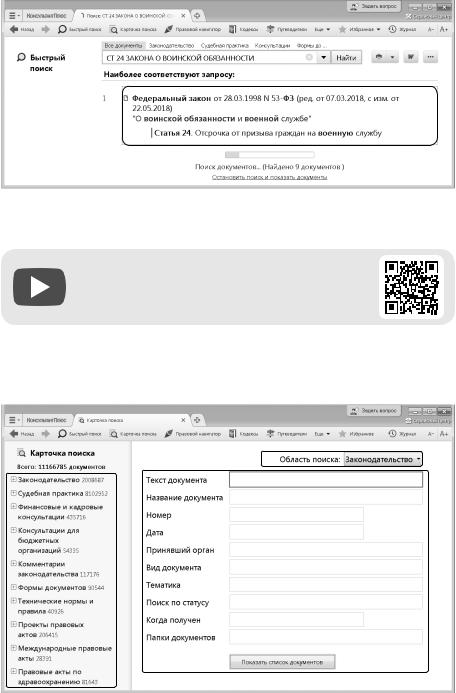
Рис. 1.3. Быстрый поиск ст. 24 Федерального закона «О воинской обязанности и военной службе»
1.3. Поиск документа по реквизитам
Видеоролик «Карточка поиска и ее специальные возможности» смотрите на сайте http://www.consultant.ru/edu/
в разделе «Обучение КонсультантПлюс онлайн».
В системе КонсультантПлюс кроме Быстрого поиска есть и другие инструменты поиска документов, в частности, Карточка поиска (рис. 1.4). Перейти в нее можно по ссылке со стартовой страницы, а также из любого другого места системы с помощью кнопки 
Рис. 1.4. Карточка поиска КонсультантПлюс
11
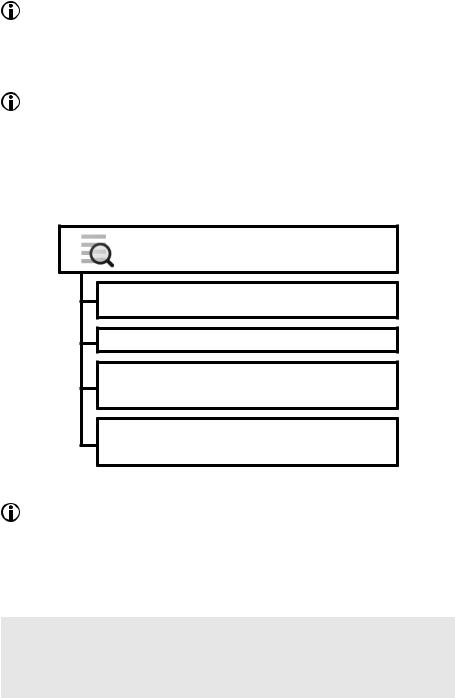
Выбрать раздел для поиска можно из списка, представленного вверху справа (рис. 1.4). Карточка поиска раздела «Законодательство» позволяет проводить поиск как внутри этого раздела, так и по всем разделам системы одновременно. Поэтому в большинстве случаев поиск проводится через Карточку поиска раздела «Законодательство».
В левой части окна указывается количество документов, удовлетворяющих условиям поиска (рис. 1.4). Пока Карточка поиска не заполнена, здесь будет указано общее число документов в информационных банках системы КонсультантПлюс, установленных на вашем компьютере.
Поиск документа можно проводить и с помощью Быстрого поиска, и с помощью Карточки поиска. В большинстве случаев удобен Быстрый поиск. Случаи, когда рекомендуется использовать Карточку поиска, представлены на рис. 1.5.
Карточку поиска рекомендуется применять в следующих случаях
когда известна только примерная дата принятия документа (задаем диапазон дат в поле «Дата»)
когда надо использовать логические операторы
когда надо ограничить область поиска
(например, искать только среди документов, принятых конкретным органом)
когда надо задать в названии документа одни слова, а в его тексте — другие или указать близость слов
Рис. 1.5. Возможности Карточки поиска
Если реквизиты известны приблизительно, то следует задать несколько возможных значений, соединив их логическим условием ИЛИ (для поля «Дата» задать диапазон дат). Очевидно, что наличие точных реквизитов документа позволяет найти его без особого труда.
Посмотрим на примере, как пользоваться Карточкой поиска, если дата принятия документа известна только приблизительно.
Пример 1.3. Найдем письмо Минобрнауки по вопросу правописания букв «е» и «ё» в официальных документах, вышедшее осенью 2012 г.
1.Откроем Карточку поиска.
2.В поле «Текст документа» введем: ПРАВОПИСАНИЕ Е И Ё.
12
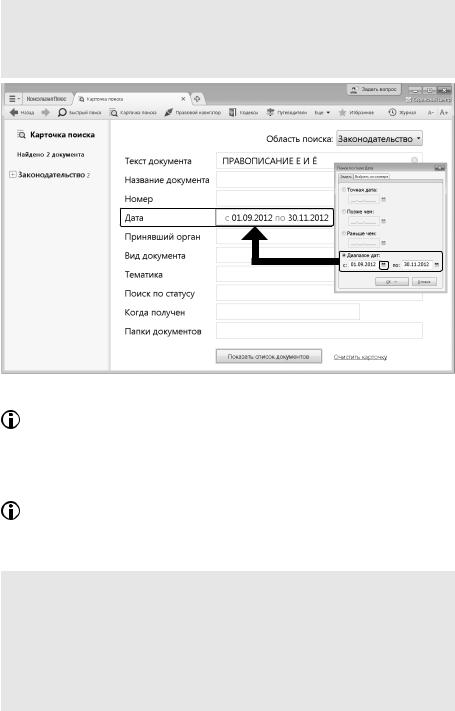
3.В поле «Дата» зададим диапазон: С 01.09.2012 ПО 30.11.2012 (рис. 1.6).
4.Нажмем кнопку 
5.В полученном списке откроем письмо Минобрнауки РФ от 01.10.2012 № ИР-829/08 «О правописание букв «е» и «ё» в официальных документах».
Рис. 1.6. Выбор диапазона дат поля «Дата»
В поле «Текст документа» рекомендуется указывать слова или фразы, которые наверняка есть в тексте документа. Слова нужно задавать полностью, можно использовать общепринятые сокращения и аббревиатуры. Следует избегать длинных фраз: в этом случае увеличивается вероятность того, что одно из слов такой фразы может отсутствовать в тексте документа.
Во вкладке «Задать» поля «Дата» можно воспользоваться встроенным календарем (рис. 1.6).
Карточкой поиска удобно пользоваться, если надо задать логические условия.
ПРИМЕР 1.4. Найдем документ, которым направлено разъяснение о том, облагается ли повышенная стипендия налогом. При этом мы точно не знаем, кем принят этот документ: то ли Минобразованием РФ, то ли Рособразованием, то ли Минобрнауки РФ.
1.Откроем Карточку поиска.
2.В поле «Принявший орган» последовательно выберем значения: МИНОБРНАУКИ РФ, РОСОБРАЗОВАНИЕ, МИНОБРАЗОВАНИЕ РФ, отмечая их каждый раз галочкой (рис. 1.7).
13
Пособие «Как найти документ за 1 минуту» является расширенным
электронным интерактивным аналогом одноименной брошюры. Оно позволяет на простых примерах
овладеть навыками быстрого и эффективного поиска документов в системе КонсультантПлюс Технология
ПРОФ. Адресовано широкому кругу пользователей системы КонсультантПлюс.
Скачать электронное интерактивное пособие
«Как найти документ за 1 минуту»
Для распаковки полученного архива используйте программу UnRAR (пример использования: unrar x <>).
Полная версия
Консультант Плюс!
На 3 дня бесплатно!
Подключить







